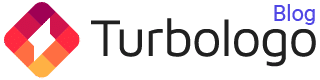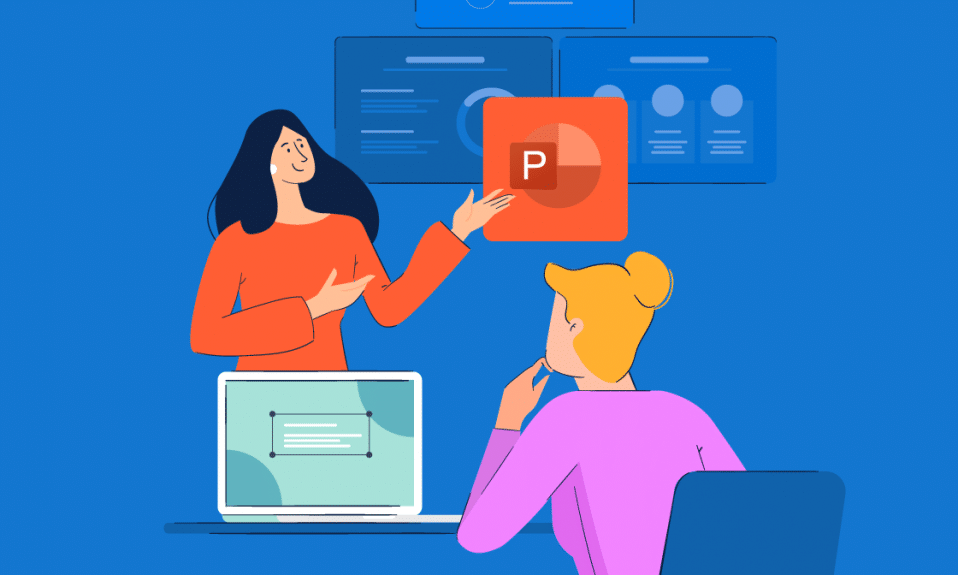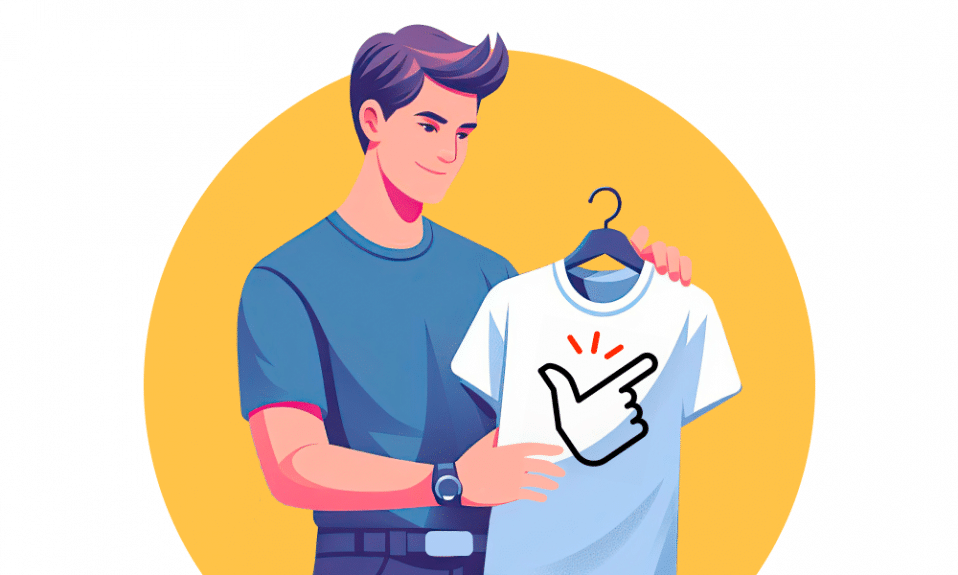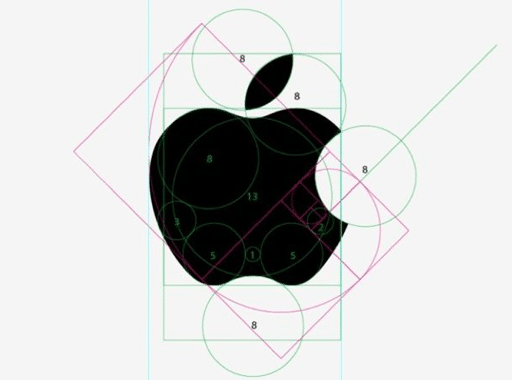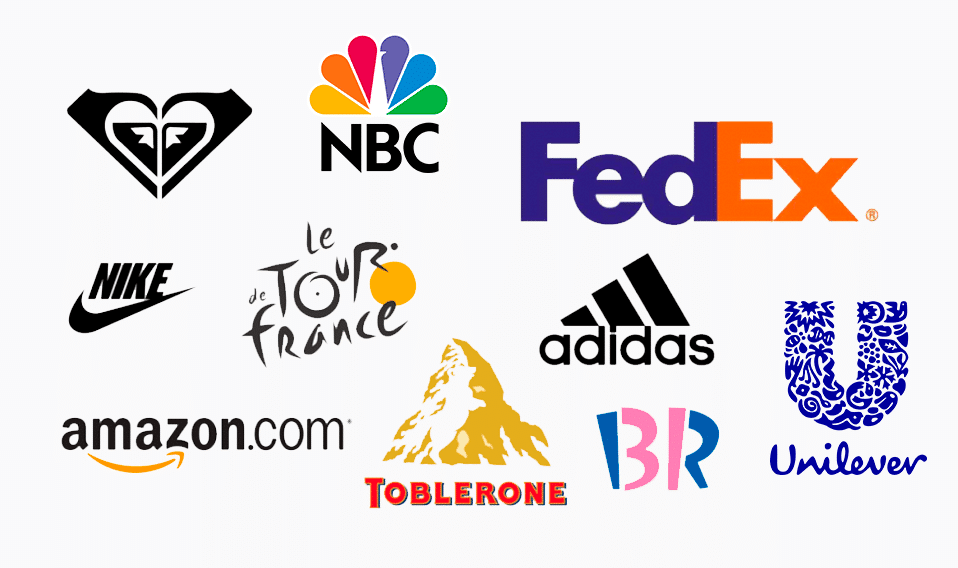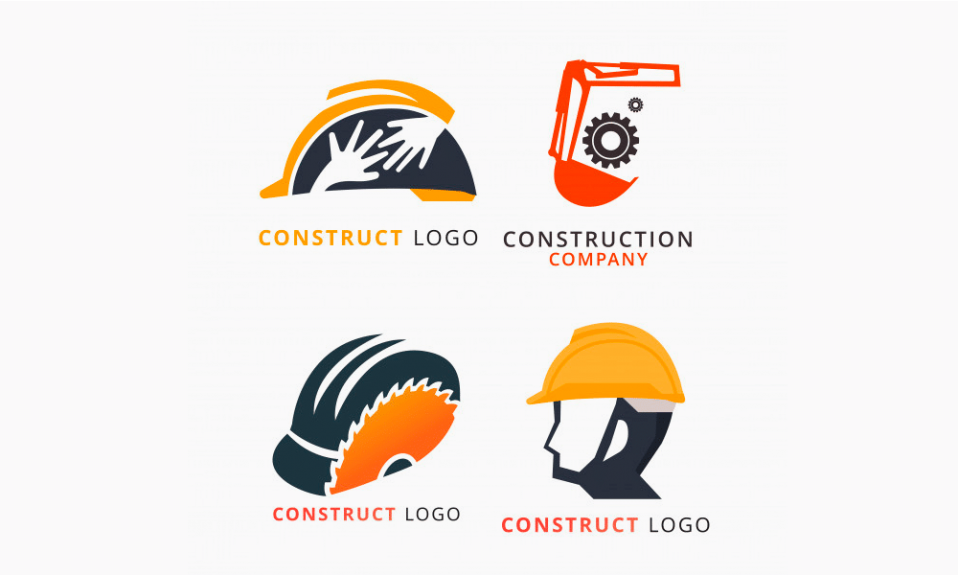Os logotipos são ótimos para marcas pessoais e podem ser usados em qualquer lugar. O melhor lugar para exibir seu logotipo é em uma apresentação existente ou nova.
Tanto apresentações online quanto offline podem ser usadas para aumentar o reconhecimento da marca e promover produtos ou serviços, bem como para adquirir novos clientes.
Crie seu próprio logotipo com o criador de logotipo Turbologo. Leva menos de 5 minutos e nenhuma habilidade de design é necessária.
Criar logo onlineExistem cerca de 30 milhões de apresentações em PowerPoint criadas diariamente no mundo, e este número está em constante crescimento. Certifique-se de que sua apresentação se destaque, cuidando de seus aspectos visuais e de conteúdo.
Como adicionar um logotipo do Microsoft PowerPoint
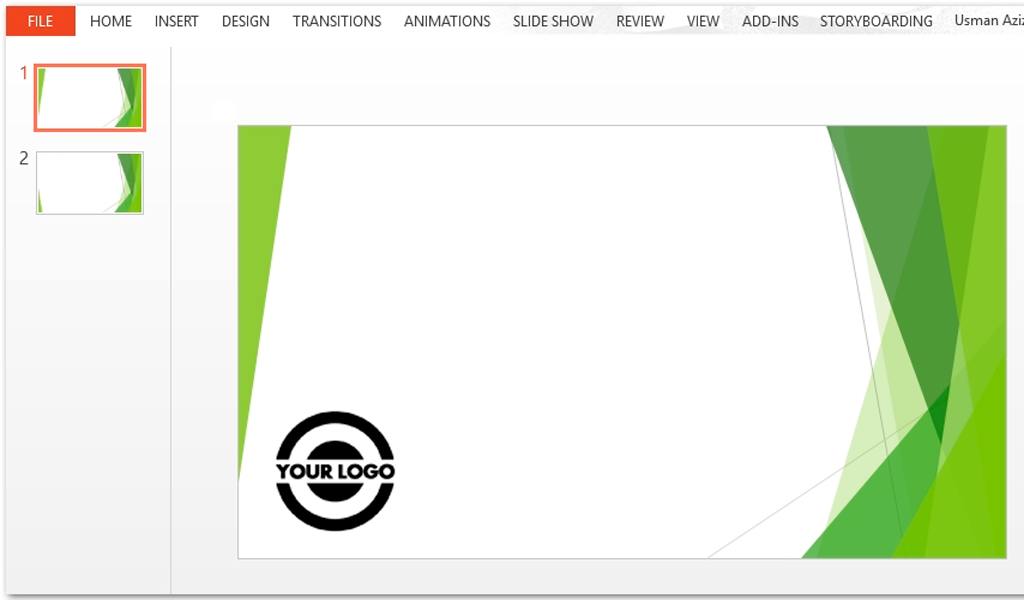
O Microsoft PowerPoint é um dos softwares de apresentação mais populares e amplamente utilizados no mercado. Não é de se estranhar. Foi o primeiro a ser criado, e tem sido continuamente atualizado e modificado pela Microsoft.
É provável que você tenha visto uma apresentação em PowerPoint a qualquer momento que tenha estado em uma reunião com sua empresa ou visto uma apresentação de slides com fotos de família. Portanto, é crucial que você entenda como adicionar um logotipo em PowerPoint.
Você pode personalizar cada apresentação e torná-la memorável através da marca com o logotipo de sua empresa. Nós fornecemos os passos para ajudá-lo a adicionar seu logotipo a uma apresentação em PowerPoint.
- Encontre o arquivo do PowerPoint em seu computador e abra-o. Para criar uma nova apresentação em PowerPoint, abra o programa PowerPoint.
- Após abrir o arquivo de apresentação do PowerPoint, navegue até Slide Master clicando em “Ver” no menu superior. O cursor irá então se mover para Master e depois Slide Master. Clique no botão “Slide Master”.
- Você verá o menu “Slide Master”.
- Navegue até o menu “Home”, logo acima de “Slide Master”, e clique no ícone “Picture”.
- Navegue até seu arquivo de logotipos e clique em “Inserir”.
- Isto irá inserir seu logotipo no Slide Master (veja abaixo).
- Clique sobre o logotipo para arrastá-lo para onde você quiser. Depois, arraste os cantos para redimensioná-lo até que ele atinja o tamanho desejado.
- Clique em “Ver” na parte superior da fita do menu, depois clique em “Normal”, destacado abaixo. Parabéns! Parabéns!
Quatro dicas de bônus para a apresentação
Você quer que sua apresentação seja memorável? Você precisa pensar em cada elemento da apresentação: estrutura, conteúdo, design visual. Aqui estão algumas dicas para ajudá-lo a preparar uma apresentação.
- Um ótimo começo. O slide de título define o tom de seu discurso. Preste atenção! Você pode começar com um fato chocante, uma história fascinante, ou apelar para a dor da platéia.
- Use menos texto. O que os ouvintes não gostam mais é quando o orador lê todo o texto dos slides. Os slides devem ser capazes de replicar o esboço do discurso, mas não duplicá-lo. Não é necessário digitar sentenças inteiras. As frases-chave são suficientes.
- Aumente seus elementos visuais. Elementos visuais como fotos, ilustrações e animação podem melhorar sua apresentação. Isto melhorará o impacto da mensagem e criará o clima certo.
- Ensaio. Ensaie a apresentação inteira em voz alta antes do discurso. Você deve certificar-se de que seus slides estão na ordem correta e de que você adere ao limite de tempo.
Em custódia
Agora você sabe como adicionar um logotipo a uma apresentação em PowerPoint. Usando as dicas dadas no artigo, você pode fazer uma bela apresentação de marca.